Chụp ảnh trang web trên Firefox mà không cần tiện ích mở rộng
Có rất nhiều cách để chụp màn hình trên máy tính của bạn. Trên Firefox, có một số tiện ích mở rộng giúp bạn thực hiện điều đó một cách dễ dàng. Nhưng người dùng Firefox giờ đây có thêm một lựa chọn nữa. Bằng cách kích hoạt tính năng beta mới trên Firefox, bạn có thể dễ dàng chụp và chia sẻ ảnh trang web với chỉ một cái nhấp chuột.
Download Firefox cho Mac
Download Firefox cho Linux
Download Firefox cho Android
Download Firefox cho iOS
Download Firefox beta
Tính năng này đặc biệt hữu ích nếu bạn muốn chia sẻ ảnh chụp màn hình trực tuyến hoặc có ý định chụp ảnh trang web trên Firefox để chia sẻ trên các mạng xã hội.
Kích hoạt tính năng Screenshots trên Firefox
Bạn thực hiện theo các bước sau đây để bật tính năng chụp ảnh màn hình của Firefox:
- Đảm bảo rằng bạn đã cập nhật phiên bản mới nhất của Firefox.
- Trong thanh địa chỉ, bạn nhập about:config và nhấn Enter.
- Khi nhìn thấy một cảnh báo, bạn click vào I accept the risks để tiếp tục.
- Tìm kiếm mục cài đặt extensions.screenshots.system-disabled trong thanh Search.
- Theo mặc định, mục cài đặt này được đặt giá trị là true, bạn nhấp đúp chuột vào đó để sửa đổi giá trị thành false.
- Một nút mới có biểu tượng cái kéo xuất hiện ở cuối thanh địa chỉ.
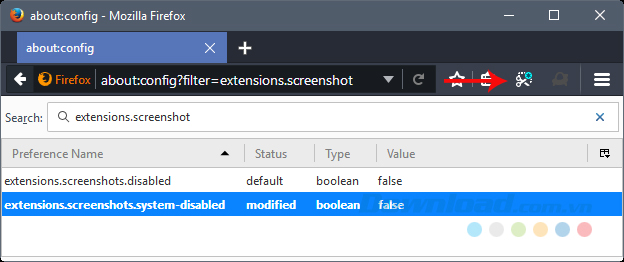
Cách chụp màn hình trong Firefox
Có hai cách để chụp màn hình trong Firefox:
- Sau khi click vào nút Screenshot mới, bạn có thể nhấp chuột vào bất cứ đâu trong trình duyệt và kéo để chọn khu vực bạn muốn chụp lại.
- Bạn cũng có thể di chuyển chuột trên trang web và nó sẽ làm nổi bật phần đó trong trang web mà bạn có thể chụp với một cái click chuột.
Sau khi chụp xong, bạn có thể lưu nó vào máy tính hoặc upload để chia sẻ online. URL sẽ được tự động sao chép và bất cứ ảnh chụp màn hình nào tải lên Firefox sẽ khả dụng trong 14 ngày.
Theo Nghị định 147/2024/ND-CP, bạn cần xác thực tài khoản trước khi sử dụng tính năng này. Chúng tôi sẽ gửi mã xác thực qua SMS hoặc Zalo tới số điện thoại mà bạn nhập dưới đây:
Có thể bạn quan tâm
-

Cách tải video Facebook về điện thoại nhanh nhất
-

AVI là gì? Mở file AVI bằng phần mềm nào?
-

Hướng dẫn copy video từ máy tính vào iPhone, iPad
-

Cách chơi Cờ Tướng dành cho người mới bắt đầu
-

Sao lưu và đồng bộ danh bạ trên điện thoại Android
-

Cách khắc phục lỗi khi gỡ cài đặt Cốc Cốc
-

LMHT: Top những vị tướng mạnh nhất trong chế độ URF
-

Cách cập nhật PUBG Mobile trên Tencent Gaming Buddy
-

Danh sách đầy đủ code Roblox mới nhất 2025
-

Hướng dẫn sử dụng Instagram cho người mới bắt đầu





